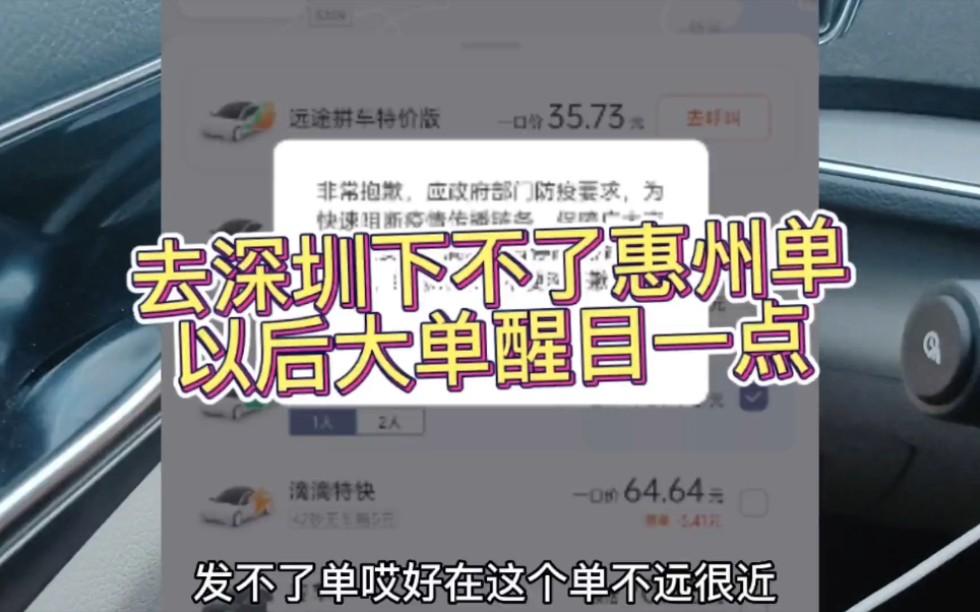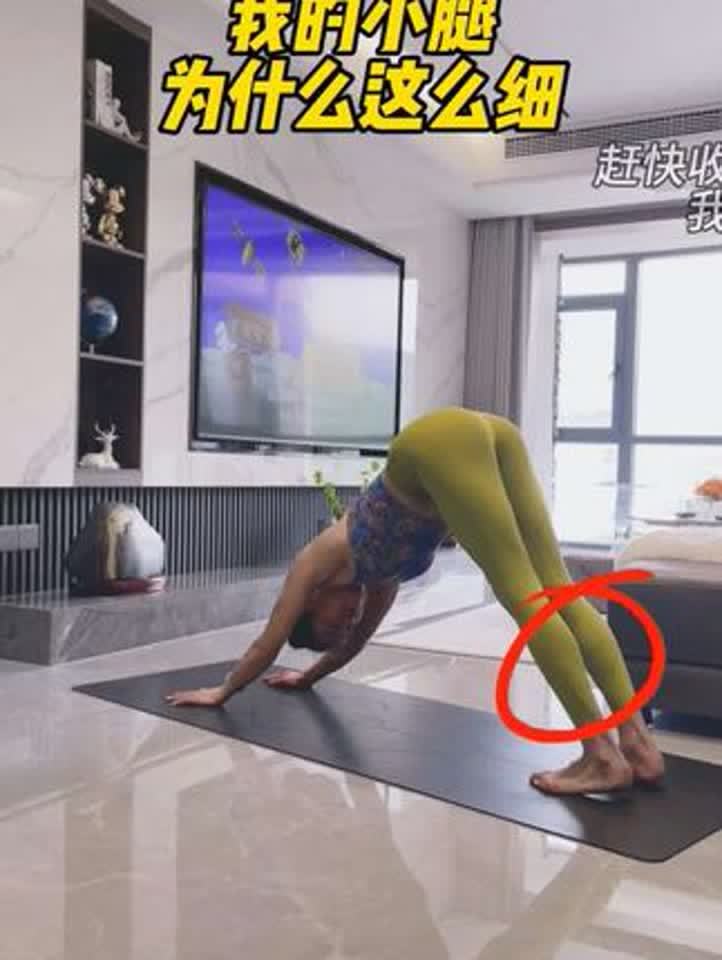电脑回收站里的文件删了去哪里找
最佳答案:
有数据恢复工具、修改电脑注册表、借助电脑备份、人工数据恢复四种方法可以尝试恢复电脑里回收站删除的文件。
数据恢复工具
1. 打开数据恢复工具界面选择需要的模块,例如删除文件恢复。
2. 选择一个指定硬盘分区进行扫描。选中后,点击“扫描”。
3. 扫描之后会将能够恢复的文件罗列出来。点击“下一步”。
4. 勾选出你需要恢复出来的文件,指定一个文件夹作为恢复文件的位置,然后点击“下一步”。
5. 等待个几分钟,正常情况下只要能够扫描出来都是可以恢复的。点击“打开目录”就可以看到之前被你删除的文件。
修改电脑注册表
1. 点击电脑桌面左下角图标,出现以下界面后,输入“运行”二字,进行搜索。
2. 在运行程序的输入框中输入“regedit”点击确定。
3. 进入注册表,找到“HKEY_LOCAL_MACHINE”,请依据下图指示,点击红色框内,箭头所示的文件夹前的三角按钮。
4. 在展开的文件夹中,找到“SOFTWARE”点击红色框内,箭头所示的文件夹前的三角按钮,然后在展开的文件夹中依次点击“Microsoft”“Windows”“CurrentVersion”“Explorer”“DeskTop”文件夹前的三角按钮。
5. 点击红色框内的“NameSpace”文件夹,右边出现“默认”等。
6. 在右边空白区域,点击右键,新建“项”。
7. 点击新建项后,出现界面,将新出现的项的名字(红色框框内显示)重命名为“{645FFO40——5081——101B——9F08——00AA002F954E}”。
8. 点击新建的项,右边会出现默认等显示,右键点击“默认”二字,点击修改,出现界面。
9. 点击修改后,出现界面,请在数值名称一项中,将“{默认}”修改为“{回收站}”点击确定。
10. 重新启动电脑,打开回收站,就会发现清空的内容被恢复了。
借助电脑备份
1. 打开电脑的控制面板,在其中找到并点击“备份与还原”功能。
2. 进入备份与还原界面后,点击“还原我的文件”按钮。
3. 在弹出的界面中,选择右侧的“浏览文件夹”选项。
4. 在浏览文件夹的窗口中,定位到需要恢复的数据文件,然后点击“添加文件夹”进行添加。
5. 完成文件添加后,点击“下一步”以继续操作。
6. 设置好文件恢复后的保存位置,最后点击“还原”按钮开始恢复过程。
人工数据恢复
如果对上述方法不太熟悉,可以寻求人工数据恢复服务的帮助。
- 上一篇: aso升高的治疗(01/06)
- 下一篇: 5吨自卸吊车价格(01/06)